Videon kiertäminen iPhonessa tai Macissa
Mitä tietää
- Avaa iPhonessa, jossa on iOS 12 tai vanhempi iMovie. Napauta Luo projekti > Elokuva. Vuonna Kameran rulla, valitse video. Napauta Luo elokuva > Muokata.
- Aseta kaksi sormea näytön yläreunassa olevaan pidikkeeseen ja tee pyörivä liike. Kun kuvake tulee näkyviin, nosta sormesi kiertääksesi 90 astetta.
- Napauta Tehty > Jaa > Tallenna video ja valitse vientikoko.
Tässä artikkelissa kerrotaan, kuinka voit kiertää videota iPhonessa, jossa on iOS 12 - iOS 9.3, iMovien avulla. Sisältää myös tietoja videon kiertämisestä Macissa.
iMovien käyttäminen videon kiertämiseen iPhonessa
Jos otit vahingossa videon sivuttain iPhone-kamerallasi, kun olit varma, että kuvaat vaakatilassa, käännä videota iMovie, joka on ilmainen ja saatavana App Storesta sekä iPhonelle että Macille. Toinen ilmainen, kolmannen osapuolen sovellus iPhonelle on Kierrä ja käännä - RFV.
Jos iPhonessasi on iOS 12 tai vanhempi ja siinä on iMovie, kierrä videota iMoviella. Näin:
Avata iMovie.
-
Napauta Luo projektija valitse sitten Elokuva.
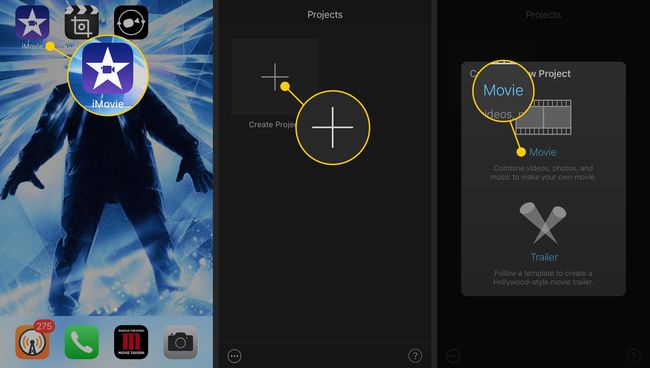
Napauta kameran rullassa videota, jota haluat muokata ja lisää sininen valintamerkki.
-
Napauta Luo elokuva.
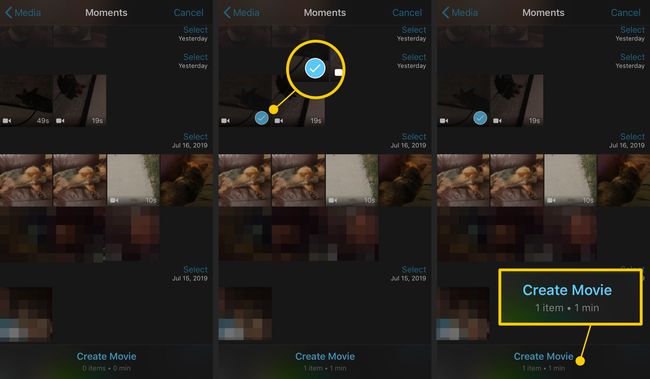
Napauta Muokata.
Aseta kaksi sormea pidikkeen päälle (näytön yläosassa) ja tee pyörivä liike. Näkyviin tulee kuvake, ja klipsi liikkuu, kun nostat sormesi. Kierrä 90 astetta kerrallaan joko myötä- tai vastapäivään.
-
Napauta Tehty tallentaaksesi muutokset.
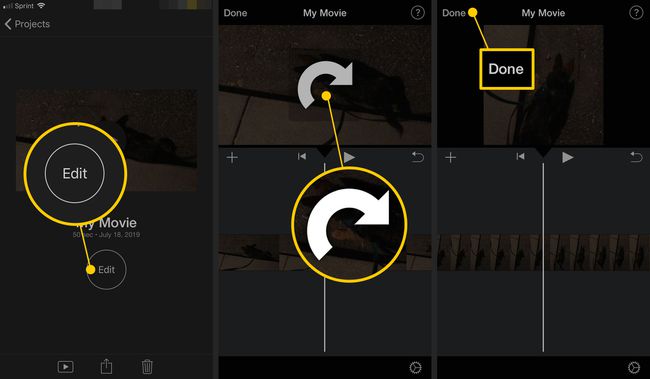
-
Tallenna päivitetty video napauttamalla Jaa, napauta Tallenna videoja valitse sitten vientikoko.
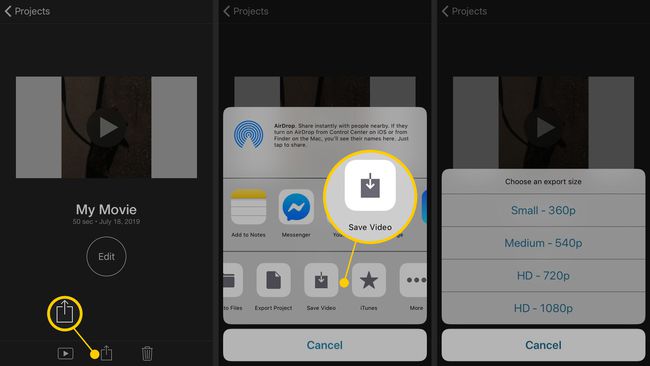
Video käsitellään ja siirretään kirjastoosi (Kuvat-sovelluksessasi).
iOS 13 esittelee mahdollisuuden kiertää videoita suoraan Kuvat-sovelluksessa.
Käytä iMovie-ohjelmaa videon kiertämiseen Macissa
Jos videosi on tallennettu a Mac, kierrä niitä iMovien avulla. iMovie on esiasennettu kaikkiin Mac-tietokoneisiin. Tämä sovellus kääntää myös mitä tahansa vanhaan iPhoneen tallennettua videota, kuten iPhone 4, 5, 6 tai mahdollisesti 7, jos et voi asentaa siihen haluamiasi sovelluksia.
Näin voit käyttää iMovie for Macia videon kiertämiseen.
Nämä ohjeet käyttävät iMovie 10.
Jos haluat kiertää videota tietokoneella, harkitse ilmaista sovellusta, kuten Movie Maker.
-
Avaa iMovie ja napsauta sitten Luo uusi.
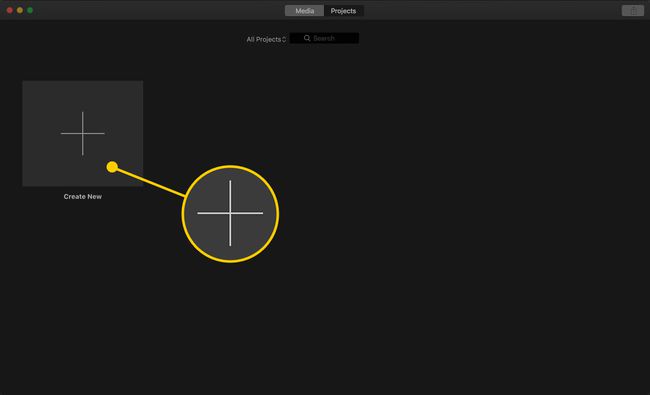
-
Klikkaus Elokuva.
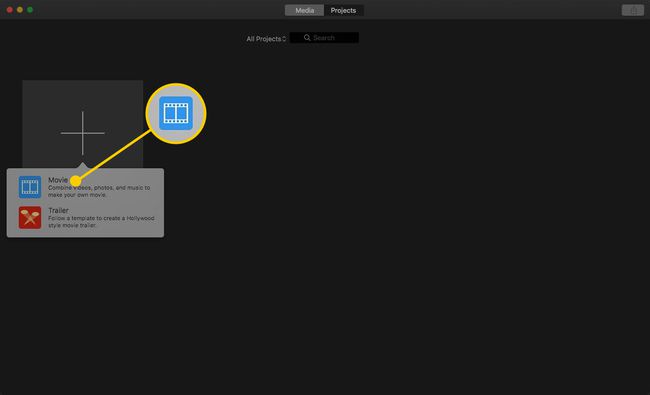
-
Valitse Tuo media, etsi sitten elokuva, jota haluat muokata ja napsauta OK.
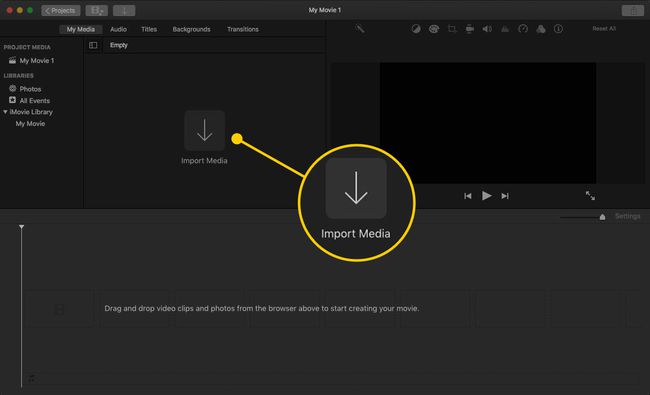
Vuonna Media ruudussa klikkaa leikettä.
-
Vuonna Esikatselu ikkunassa, napsauta Rajaa -painiketta.
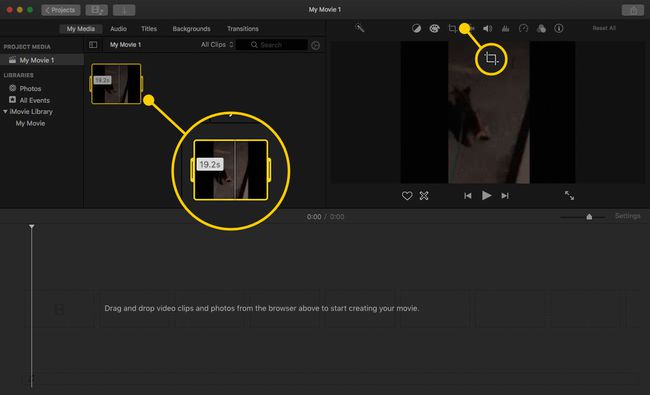
-
Napsauta jompaakumpaa Kiertää myötäpäivään tai Kierrä vastapäivään niin monta kertaa kuin halutaan. Jokainen napsautus siirtää klippiä 90 astetta.
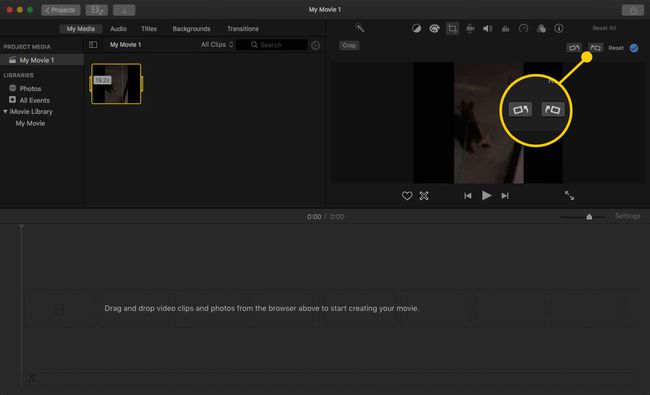
-
Kiertäminen voi luoda palkkeja videon ylä- ja alaosaan. Klikkaus Rajaa kohtaan käyttää rajaustyökalua.
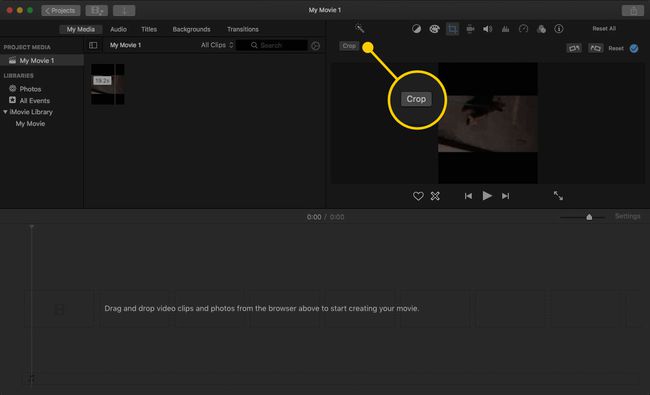
-
Poista palkit vetämällä kahvoista ja tee muutokset napsauttamalla sinistä valintamerkkiä.
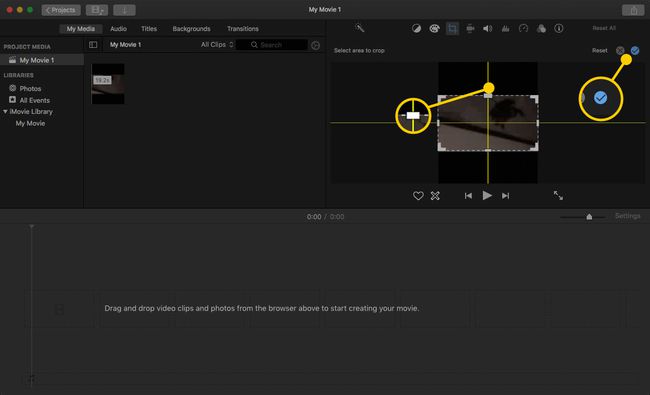
-
Tallenna päivitetty video napsauttamalla Jaa, klikkaus Tiedosto, nimeä tiedosto ja valitse sijainti noudattamalla kehotteita.
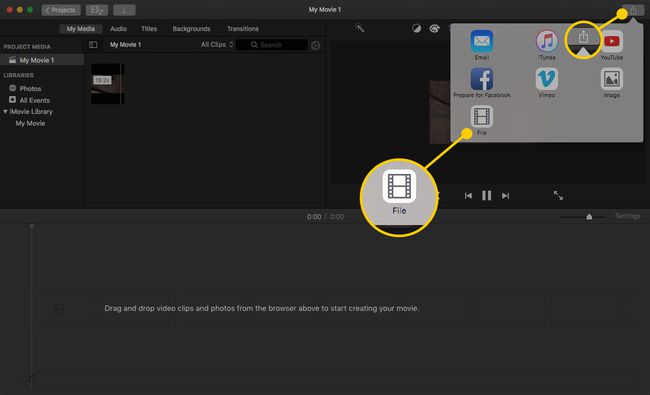
Tämä prosessi voi heikentää videon laatua, joten se on vähemmän ihanteellinen ratkaisu kuin sen tekeminen iPhonella.
